MMD联动Unity学习笔记 Vol.24 ShaderGraph龙卷风实例

前言
这期我们继续练习ShaderGraph。今天我们要使用ShaderGraph制作龙巻风效果。这期的内容来自油管一位大神,B站有同学将视频搬运过来了。我在下面贴了视频的地址,有需要的小伙伴可以对照学习。这期需要使用Blender和PS制作素材,Up使用的是Blender 2.79。所以使用2.8版本的同学要注意一下差异问题。另外我们这里还要使用一款Blender插件,UvSquares。
下载地址如下:https://github.com/Radivarig/UvSquares
安装方法可以参考之前的笔记,这里不多赘述。

具体步骤
首先我们打开Blender,将场景中的方块删除掉。选中方块按X键或者Delete键。
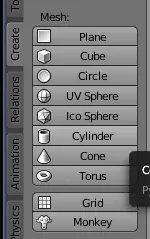
在Create选项中找到Cylinder(或者在场景中按Shift+A键选择圆柱体)。
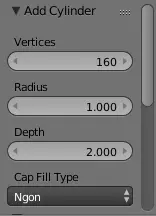
将Vertives的值改为160。
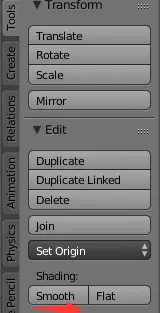
我们点击Tools工具栏Shading下面的Smooth按钮。让圆柱体变得光滑。
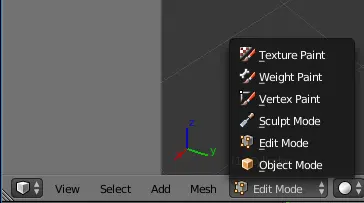
我们再点击这个改为Edit Mode(编辑模式),(或者按Tab键)。我们按G键,沿着Z轴移动。
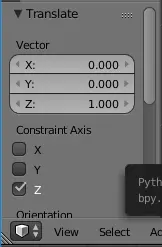
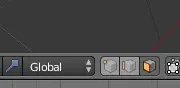
我们点击上图的图标来切换至面片的编辑(或者按Ctrl+Tab键切换)。旋转到可以看到底部的角度,选择下面的圆形面片,点击X键或者Delete键删除面片。同样方法再删除最顶部的圆形面片。
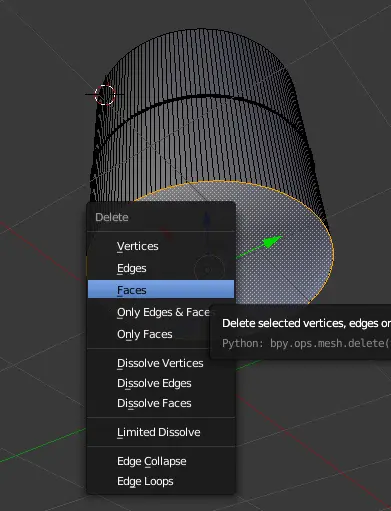
我们再切换到点编辑,环选(按住Alt键同时点鼠标右键)最下方的点,缩小圆的大小。再环选最上方的一圈点,缩小圆的大小。编辑成类似下面的结果。
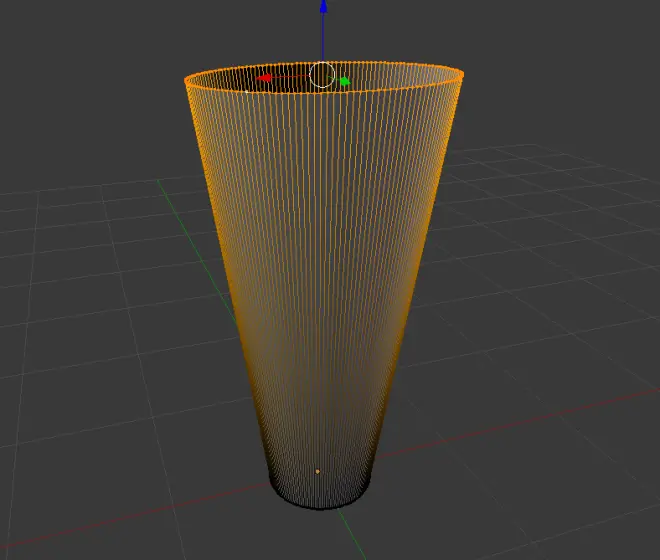
接着我们按Ctrl+R键将环切,将圆柱体纵向细分。滚动鼠标中键,增加分段数量,大概分出67段左右。
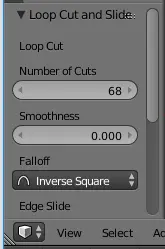
我们再用环选选择一条纵向的截面,按Ctrl+E键选择Mark Seam(标记接缝)。
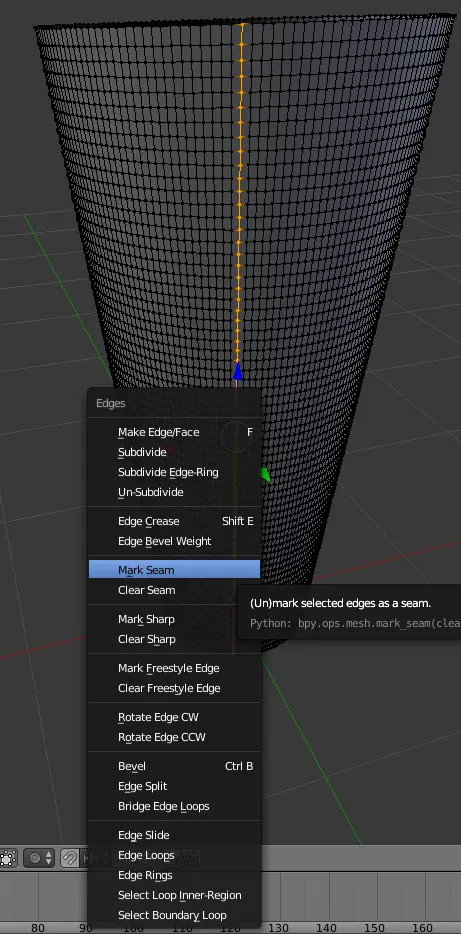
我们再点击分出一个窗口。

将窗口设为UV/Image Editor。
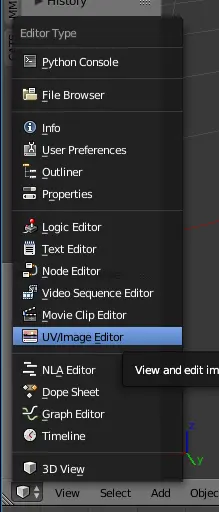
在编辑模式下全选,点选U键,选择Unwrap,将UV展开。
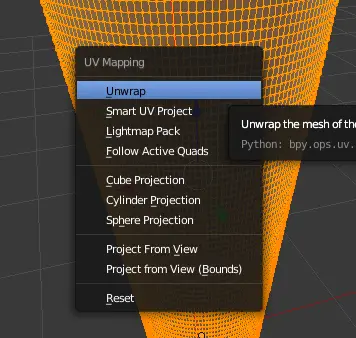
我们可以在UV编辑器窗口看到UV已经展开。
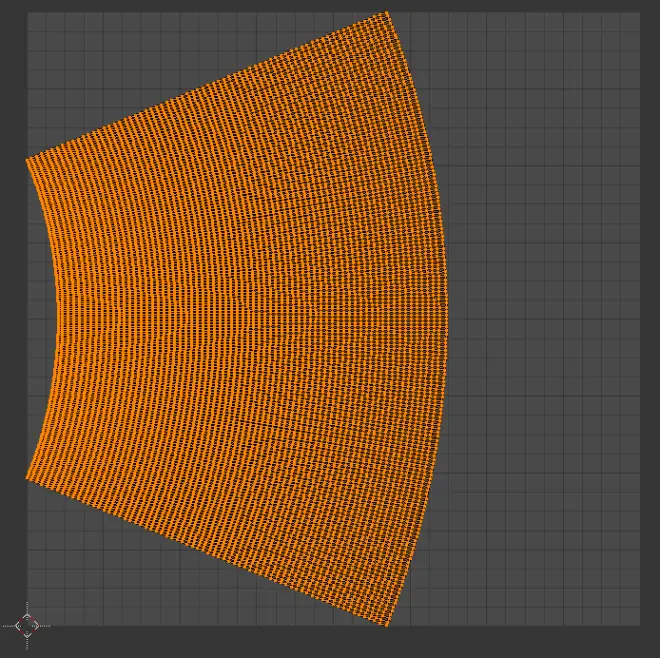
如果我们安装好UvSquares这个插件后,可以在UV编辑器中按T键打开工具栏,找到Mics的选项卡,点击UV Squares下面的To Grid By Shape按钮。将网格根据形状转换成方形。
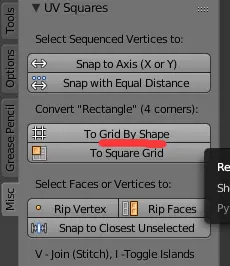
点击后可以看到网格并没有覆盖整张图,我们再使用S键缩放网格比例,按S键后再按X键或Y键可以控制缩放的轴向,我们将网格调整覆盖整张图大小。如下图:
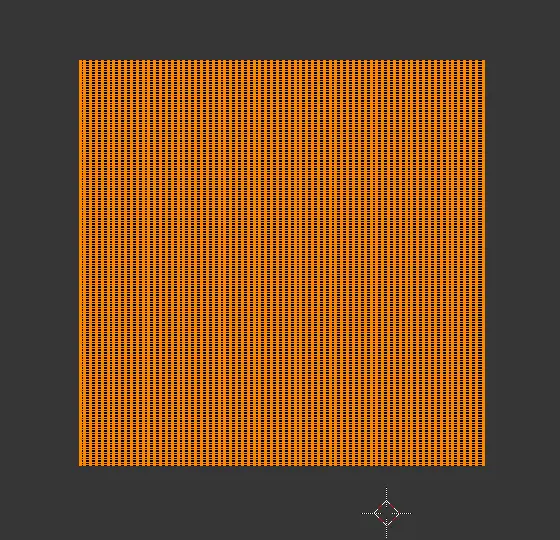
下面我们切换到3D视窗,在编辑模式下,环选最顶部一圈的点,我们再打开Proportional Editing(比例编辑),设置为Enable(可用)。
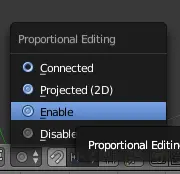
再将右侧的Proportional Editing Falloff(比例编辑衰减)设置为Linear(线性)。
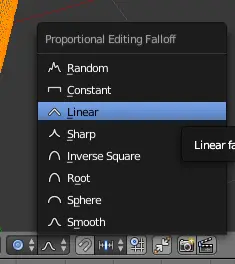
我们确认选择最顶端的一圈点,按R键,再按Z键锁定在Z轴旋转,滚动鼠标中键,控制可以影响旋转的范围。我们转动180度左右。
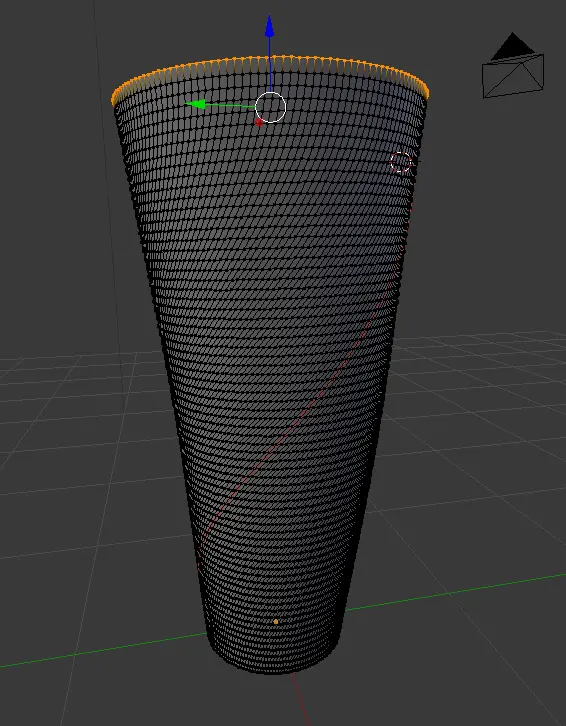
我们按A键全选,再按Ctrl+E键,选择Clear Seam,清除标记线。
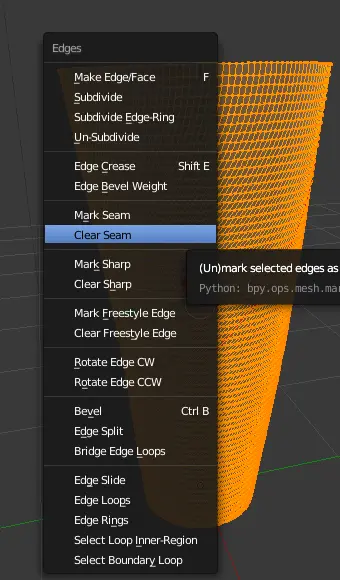
我们退出编辑模式,按R键,再按X键,让物件绕X轴旋转90度。再按Ctrl+A键选择Rotation & Scale。
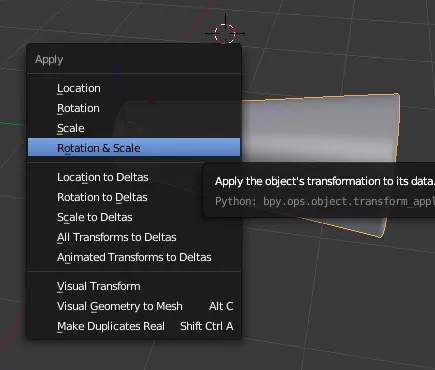
接着我们导出FBX文件。按下面选项设置:
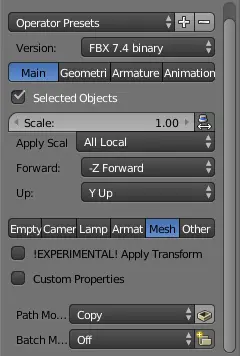
下面我们打开Unity,将FBX文件导入进去。
打开Unity之前我们先要找一打龙巻风的无缝贴图,我们就利用视频的截图来制作一张无缝贴图。下面这张是视频的贴图。
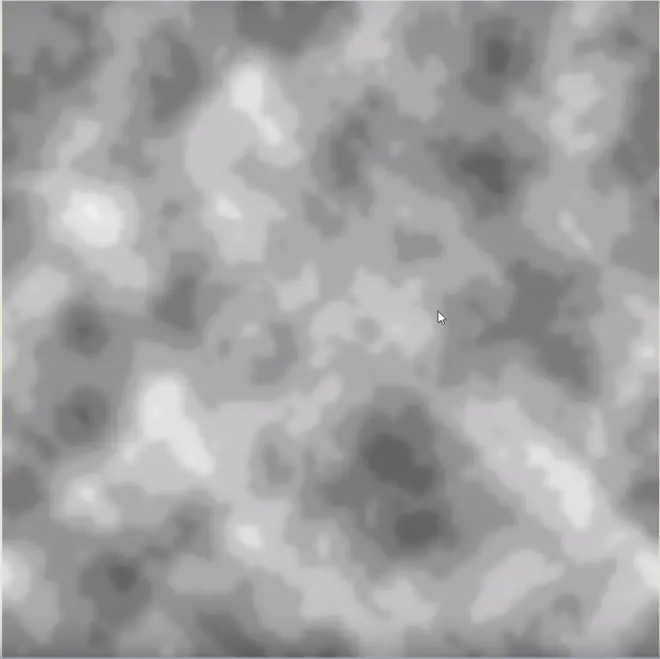
下面我们打开PS,我们点选背景层,给图片复制一个图层。
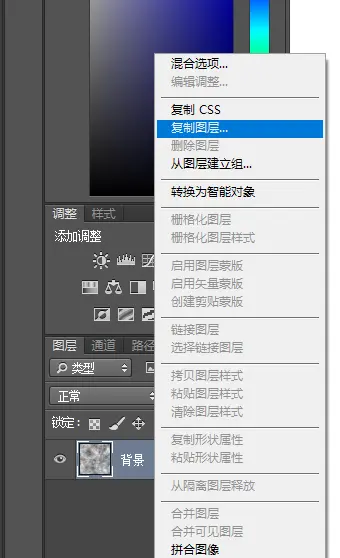
下面是关键的一步来啦,我们选择滤镜>其它>使用位移滤镜改变图像查看其变化。
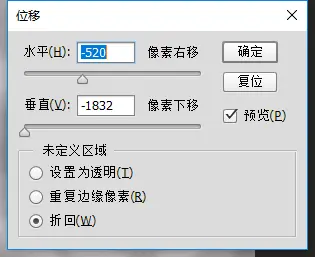
切换到仿制图章工具对其过度部位进行涂抹,直至看不出合并的接口。
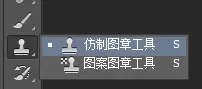
重复以上两个步骤,直至出现图片不在出现合并的接口。如果缝合的不好的话,在位移图像会出现不自然的接缝,如果没有下面就可以保存图像,再次使用时已经是无缝贴图了。
下面我们制作龙卷风的Shader,附予材质的步骤以前的笔记写得很详细了,我们这里不再赘述。我们只把关键的部分研究清楚。
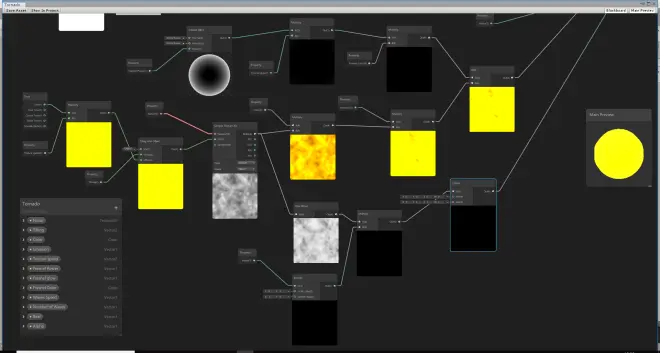
下面这部分输出给主节点的Emission和AlphaClipThreshold端口。
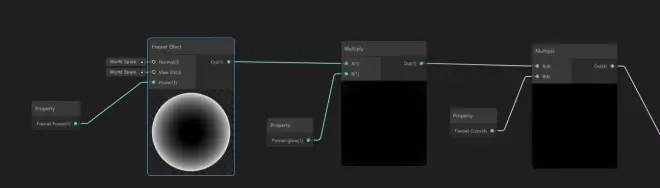
这里附加Fresnel节点,给物件表面增加一层发光,从左到右三个变量控制Fresnel的表面力度,发光强度和发光颜色。
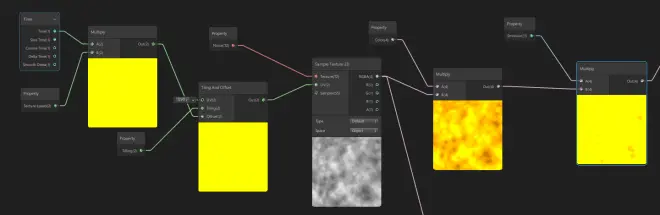
上面这张图添加一张贴图(我们刚才制作的无缝贴图),用Time来控制贴图的偏移,使贴图可以自动运动,这样可以形龙卷风转动的效果,然后这两个部分用一个Add节点叠加起来。
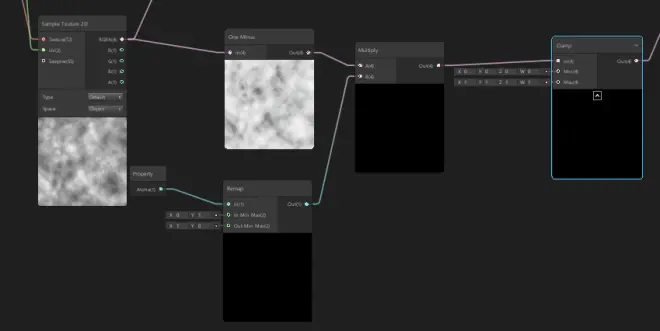
上面这张图可以控制龙卷风的可见度,我们在黑板上创建一个命名为Alpha的Vector1变量并暴露出去(这个变量我们可以考虑用滑杆模式),当我们调整Alpha的变量时(在1和0之间),这部分就可以根据贴图的内容判断哪些内容可见,哪些内容不可见。
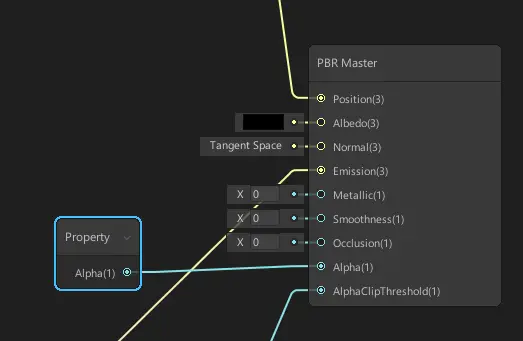
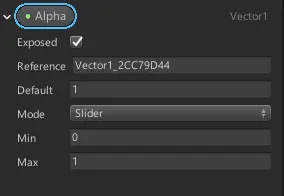
另一个主要部分是连接主节点的Position端口的节点群。
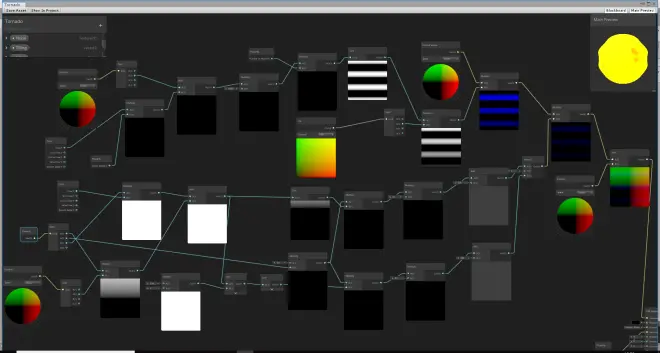
其实这部分实现的功能效果只是抖动而已,但却非常复杂。原理嘛Up脑壳痛……
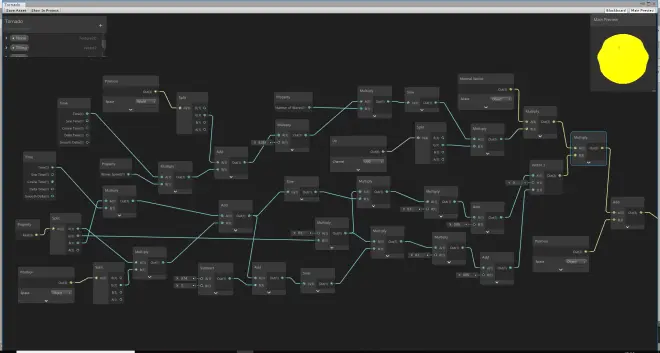
Up用缩略图再显示一次,如果还看不清,请小伙伴参照下面的视频组装。

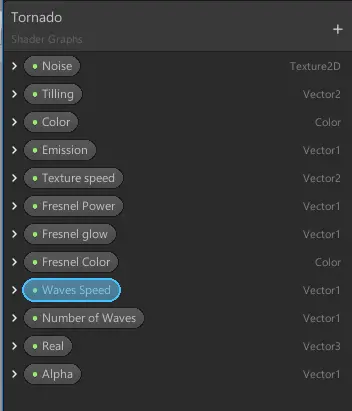
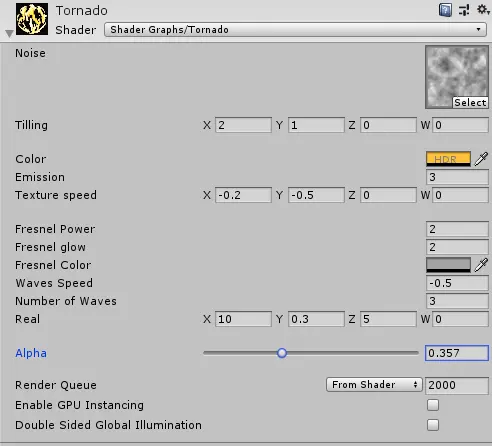
最后我们复制两个龙卷风的物件,尝试修改物件的Scale值,我们可以让X和Y保持一致,修改Z值可以产生出不同高度的龙卷风,我们再创建两个新的材质球,也给它们附上Tornado的着色器,这样我们可以分别给这几个龙卷风设置不同的参数,这样龙卷风就可以产生多个层次的感觉。
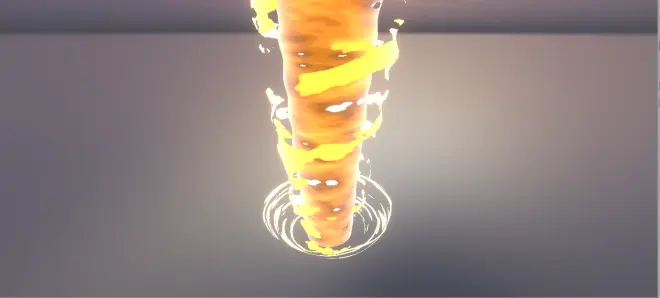
可能是贴图精度不高的问题,Up的龙卷风还是有点问题。不过大体有点那个意思了。我们可以再调整一下参数来获得更好的效果。

